Cách chụp màn hình điện thoại Samsung Galaxy A12
Cách chụp màn hình Samsung Galaxy A12 dưới đây giúp bạn thao tác nhanh hơn và cũng là hướng dẫn giúp những người dùng chưa biết cách chụp màn hình Samsung A12 có thể thực hiện thao tác chụp màn hình dễ dàng hơn. Chụp màn hình Samsung Galaxy A7 2016 Cách chụp màn hình Samsung Galaxy A51 Chụp màn hình Samsung Galaxy A5 2016 4 Cách chụp màn hình Samsung Galaxy M22 Cách chụp màn hình Samsung Galaxy A31
Cũng giống như các thiết bị Samsung khác, trên Samsung Galaxy A12 có nhiều cách để chụp màn hình khác nhau, chẳng hạn như sử dụng các phím cứng vật lý, Menu trợ lý và thao tác vuốt để chụp màn hình.

Hướng dẫn chụp ảnh màn hình trên Samsung Galaxy A12
Mục Lục bài viết:1. Sử dụng phím cứng vật lý.2. Sử dụng tính năng Vuốt.3. Chụp màn hình Galaxy A12 bằng Menu trợ lý.
Cách chụp màn hình Samsung Galaxy A12
Cách 1: Sử dụng phím cứng vật lý chụp màn hình Samsung Galaxy A12
Giống như các thiết bị smartphone khác, cách đơn giản nhất để chụp màn hình Samsung Galaxy A12 là sử dụng các phím cứng vật lý.
Để làm được điều này, nhấn và giữ đồng thời nút Nguồn + nút Giảm âm lượng cho đến khi nghe thấy tiếng tách, tức là đã chụp màn hình xong.
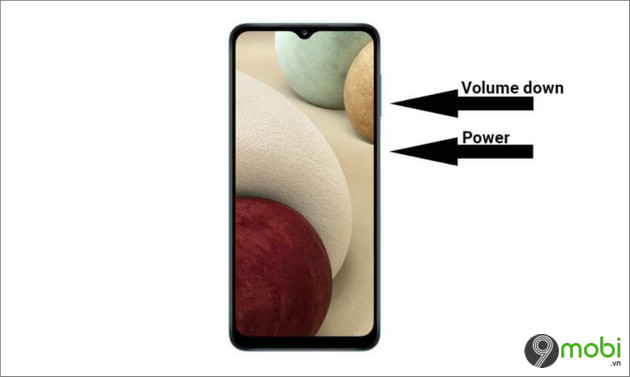
Lúc này trên màn hình sẽ hiển thị menu ở góc dưới cùng màn hình, chứa các nút chỉnh sửa ảnh. Nhấn chọn nút đầu tiên để chỉnh sửa và cắt ảnh. Nút thứ 2 để kích hoạt tính năng Scroll Capture (chụp cuộn). Cuối cùng, nút thứ 3 để chia sẻ ảnh chụp màn hình lên các ứng dụng mạng xã hội.
Cách 2: Sử dụng tính năng Vuốt để chụp (Palm Swipe to Capture)
Bạn có thể sử dụng cách chụp màn hình Samsung Galaxy S12 này trong trường hợp nếu các phím cứng vật lý điện thoại bị liệt, bị hỏng.
Tuy nhiên để chụp màn hình thiết bị bằng thao tác vuốt để chụp, trước tiên chúng ta sẽ phải thao tác kích hoạt tính năng này.
Mở ứng dụng Settings (cài đặt) =>Advanced Features (tính năng nâng cao) =>Motions and Gestures (chuyển động và cử chỉ). Tại đây tìm và click thanh trượt nằm kế bên Palm swipe to capture (vuốt để chụp) để kích hoạt tính năng.
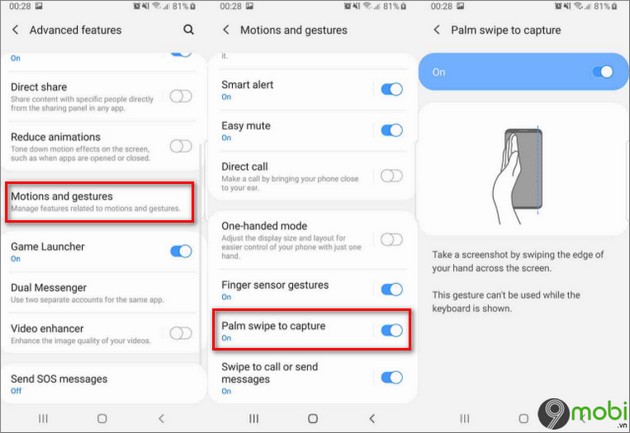
Sau khi hoàn tất, lúc này bạn đã có thể chụp màn hình Samsung Galaxy A12 bằng cách vuốt lên để chụp. Thiết bị sẽ rung lên để thông báo chụp màn hình xong.
Cách 3: Chụp màn hình Galaxy A12 bằng Menu trợ lý (Assistant Menu)
Ngoài những cách trên, bạn có thể sử dụng Menu trợ lý (Assistant Menu) để chụp màn hình Galaxy A12.
Tương tự để sử dụng trước tiên chúng ta cần kích hoạt tính năng. Để làm được điều này, truy cập Settings (cài đặt) =>Accessibility (hỗ trợ) =>Interaction and dexterity (thao tác và tương tác). Tại đây tìm và click thanh trượt nằm kế bên Assistant Menu (menu trợ lý) để kích hoạt tính năng.
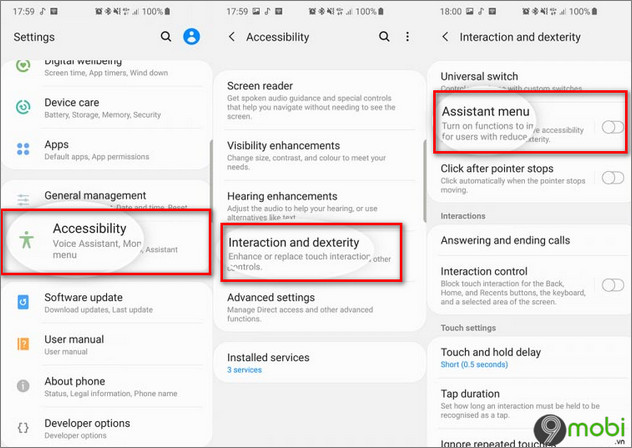
Lúc này trên màn hình sẽ hiển thị biểu tượng vòng tròn nhỏ. Nhấn chọn nút biểu tượng này để chụp ảnh màn hình thiết bị. Tương tự sau khi chụp ảnh màn hình, bạn sẽ nghe thấy có tiếng tách.
Nếu đang dùng điện thoại Oppo Reno 5 bạn hãy tìm hiểu cách chụp màn hình Oppo Reno 5 để tiến hành chụp màn hình dễ dàng, có thể sử dụng cách chụp màn hình Oppo Reno5 bằng phím cứng hay cách đơn giản hơn là vuốt 3 ngón tay.
Xem thêm: Cách chụp màn hình Samsung Galaxy A51
- Share CrocoBlock key trọn đời Download Crocoblock Free
- Cung cấp tài khoản nghe nhạc đỉnh cao Tidal Hifi – chất lượng âm thanh Master cho anh em mê nhạc.
- TOP 15 Tài liệu luyện thi IELTS hay nhất 2021 Full PDF + AUDIO – ielts-fighter.com
- Nâng cấp iOS 9.3.4 qua iTunes, hướng dẫn nâng cấp iOS 9.3.4 cho iPhone
- Cách kiểm tra thông tin thuê bao Viettel, Vinaphone, Mobifone trả trướ
- Cách tải xuống tài liệu Scribd mà không cần tùy chọn tải xuống – Filelem
- Garena Mới Không Có Lan Game, Cách Chơi Đế Chế Aoe Trên Garena Mới Nhất 2018
Bài viết cùng chủ đề:
-
Acer Iconia B1-723 – Chính hãng | Thegioididong.com
-
Cách khắc phục lỗi Voz không vào được bạn không nên bỏ qua
-
Tắt mở màn hình iPhone cực nhanh, không cần phím cứng – Fptshop.com.vn
-
Cách rút gọn link Youtube
-
[SỰ THẬT] Review bột cần tây mật ong Motree có tốt không?
-
Cách chuyển font chữ Vni-Times sang Times New Roman
-
Chèn nhạc trong Proshow Producer, thêm nhạc vào video
-
Hack Stick War Legacy Full Vàng Kim Cương Tiền ❤️ 2021
-
Du lịch Thái Lan nên đi tour hay đi tự túc? – BestPrice
-
Cách reset Wifi FPT, đặt lại modem wifi mạng FPT
-
9 cách tra số điện thoại của người khác nhanh chóng, đơn giản – Thegioididong.com
-
Top 4 smartphone chạy chip Snapdragon 820 giá rẻ đáng mua – Tin công nghệ mới nhất – Đánh giá – Tư vấn thiết bị di động
-
Top 30 bộ phim Hàn có rating cao nhất mọi thời đại – Chọn Thương Hiệu
-
Top 9 game về chiến tranh Việt Nam bạn nên trải nghiệm ngay
-
EXP là gì? Ý nghĩa EXP trong game và các lĩnh vực khác
-
phần mềm encode sub – Chia sẻ thủ thuật phần mềm, máy tính, game mới nhất















